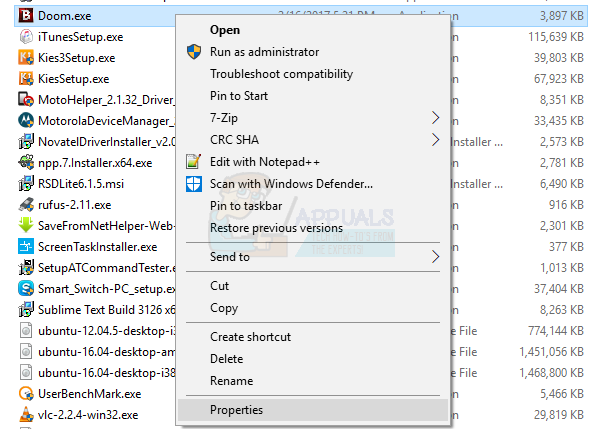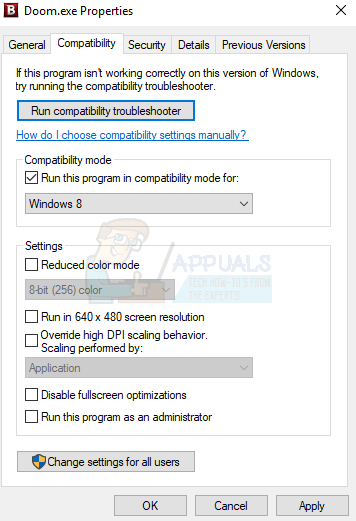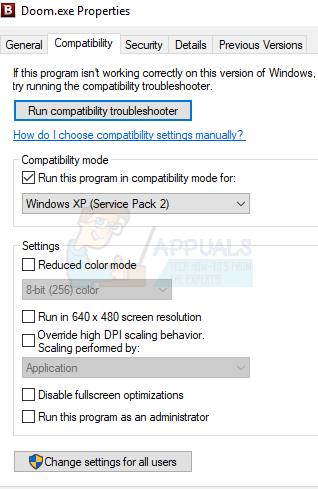Когато използвате приложения като Scrabble, Monopoly и Civil War Generals на по-нови операционни системи, може да получите грешка WING32.dll със съобщения като „WING32.dll или не е проектиран да работи на Windows, или съдържа грешка“ и „Програмата може не започва, защото WING32.dll липсва на вашия компютър. Опитайте да преинсталирате програмата, за да разрешите този проблем ”. WING32.dll е зависимост за игри, които предимно са работили на платформата XP. Тази грешка предполага, че .dll файлът липсва или е повреден.
Тази грешка може да бъде коригирана чрез повредения / липсващ файл WING32.dll, който е заменен с работещо копие в директорията на играта или папката System32. Можете също така да вземете dll файла от инсталационния диск на играта и да го поставите в дясната папка. Друг начин за решаване на този проблем е да стартирате приложението в режим на съвместимост с Windows XP.
Метод 1: Замяна на работеща версия на SDL2.dll
- Изтеглете WING32.dll от тук .
- Щракнете с десния бутон върху dll файла и изберете копие .
- Придвижете се до местоположението на програмните файлове на приложението. Можете да направите това, като въведете името на приложението в менюто 'Старт', щракнете с десния бутон върху него и изберете Отворете местоположението на файла или търсене на папката с приложения в C: Program Files за 32-битови системи или C: Program Files (x86) за 64-битови системи.

- В директорията на приложението. Щракнете с десния бутон на мишката и изберете Поставяне или използвайте командите Ctrl + V. Ако бъдете помолени да предоставите администраторски достъп за тази операция, направете това.
- Повторете същия процес и поставете този dll файл в system32 на % windir% / system32 и в папката syswow64 на адрес % windir% / system32 .
- Стартирайте приложението отново и потвърдете дали грешката е престанала.
Като алтернатива можете да получите WING32.dll от cd на играта (или изображение), в папката “wing”.
Метод 2: Стартиране на играта в режим на съвместимост с Windows
Режимът на съвместимост с Windows създава среда за старите игри или приложения, поддържани от стари системи, да работят на нови. Тъй като тази игра работи добре на машини с Windows XP, ще стартираме приложението в режим на съвместимост с XP.
- Щракнете с десния бутон върху инсталатора на играта и щракнете върху Свойства
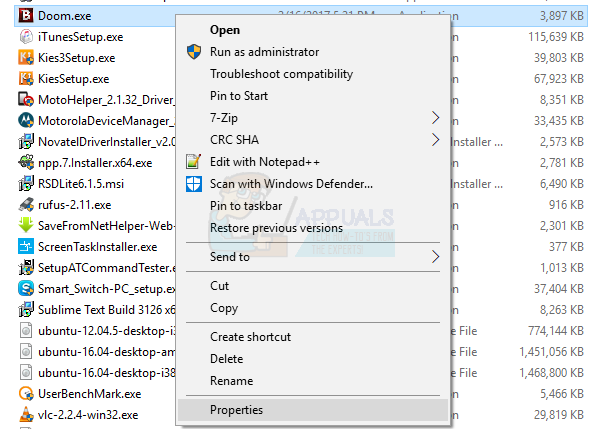
- Изберете Съвместимост и под „Режим на съвместимост“ поставете отметка „ Стартирайте тази програма в режим на съвместимост за: '
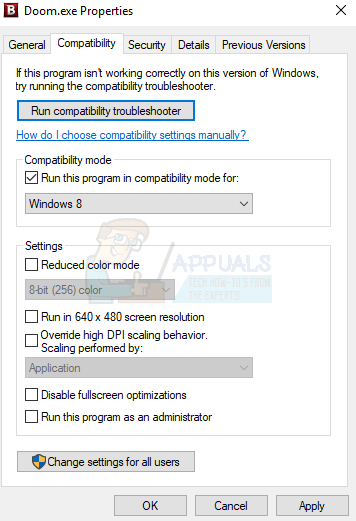
- Изберете „Windows XP (Service Pack 2)“ от падащия списък. По-добре е да проверите коя операционна система поддържа играта и да изберете съответно режима.
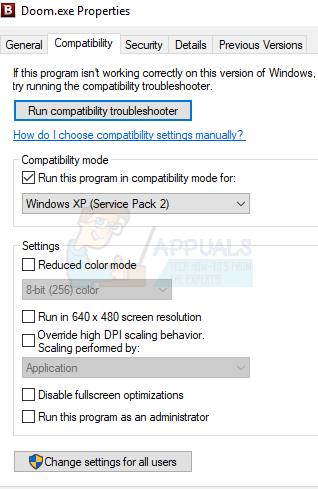
- Щракнете Добре .
- Инсталирайте софтуера и рестартирайте компютъра.
- Стартирайте играта или приложението, което сте инсталирали, и проверете за неговата функционалност.